WebAdminを使用して、インスタンスの起動、停止、および稼働状態の確認を行うことができます。
インスタンスの起動は、WebAdminの[監視]メニュー画面で行います。
インスタンスが停止中の場合は画面に[起動]ボタンが表示されます。
停止中のインスタンスを起動する場合は、[起動]ボタンをクリックしてください。
インスタンスの停止は、WebAdminの[監視]メニュー画面で行います。
インスタンスが起動中の場合は画面に[停止]ボタンが表示されます。
起動中のインスタンスを停止する場合は、[停止]ボタンをクリックしてください。
インスタンスを停止するモードを選択します。各モードの動作を以下に示します。
停止モード | 接続されているクライアント | 実行中のコマンドによるバックアップ |
|---|---|---|
Smartモード(注) | 接続されているすべてのクライアントの切断を待ちます。 | 実行中のコマンドによるバックアップの終了を待ちます。 |
Fastモード | すべての実行中のトランザクションをロールバックし、クライアントとの接続を強制的に切断します。 | 実行中のコマンドによるバックアップを終了させます。 |
Immediateモード | すべてのサーバプロセスを即座に中断します。次回起動時にクラッシュリカバリ処理が実行されます。 | |
注) Smartモードで停止処理中になった後、即座に停止したい場合は、以下の手順で停止させてください。
WebAdminのWebサーバ機能を再起動します。
WebAdminに再ログインします。
[監視]メニュー画面の[停止]ボタンをクリックし、Immediateモードを選択してインスタンスを停止します。
インスタンスの稼働状態は、[監視]メニュー画面で確認できます。
インスタンスの起動中は稼動状態に「起動」と表示されます。インスタンスの停止中は、稼動状態に「停止」と表示されます。異常を検出した場合は、メッセージリストにエラーメッセージが表示されます。
インスタンスが停止した際には、停止となった原因を取り除き、WebAdminから、インスタンスを起動してください。
図2.1 インスタンス起動中の状態
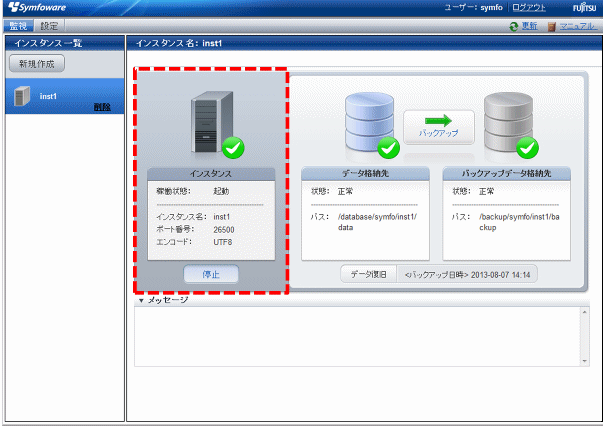
図2.2 インスタンス停止中の状態
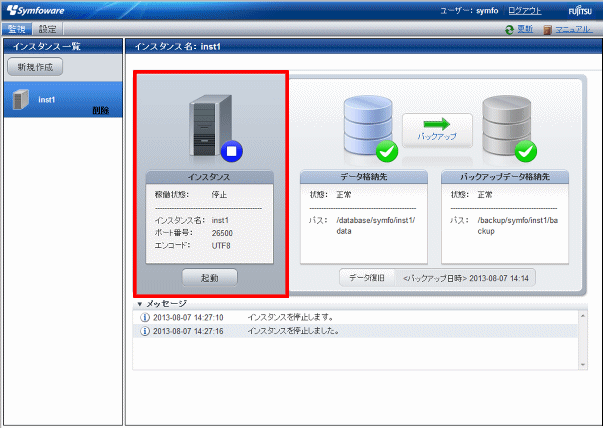
注意
サーバとの通信状態が異常となった場合、WebAdminが無応答になることがあります。その場合、ブラウザを閉じて、再度ログインしてください。解決できない場合、サーバのシステムログを確認し、通信に異常が発生していないか確認してください。